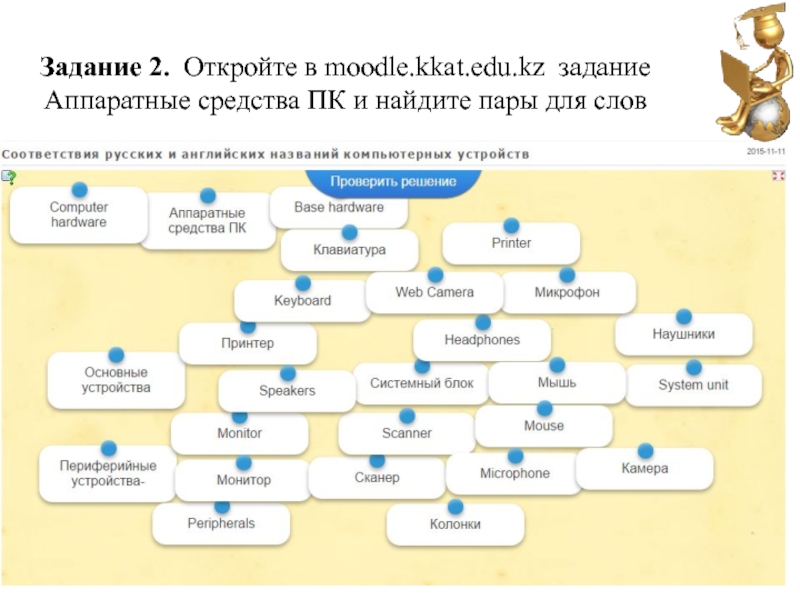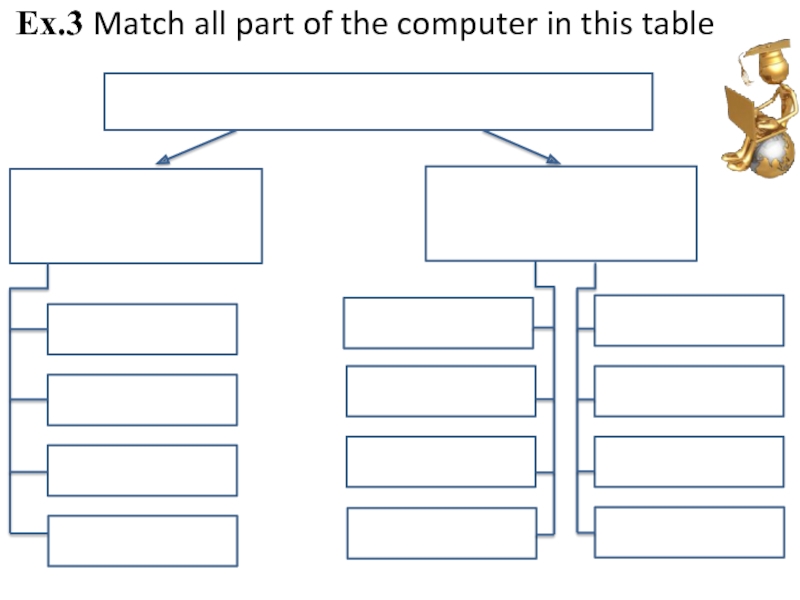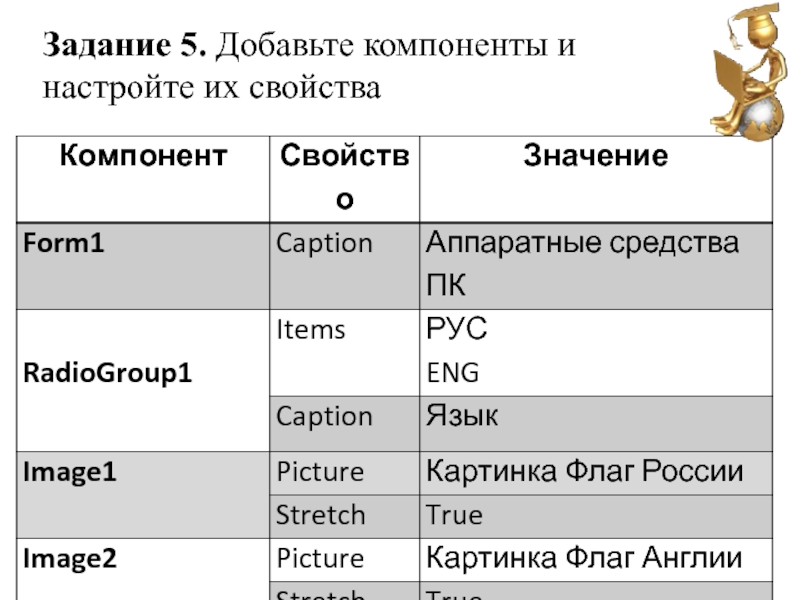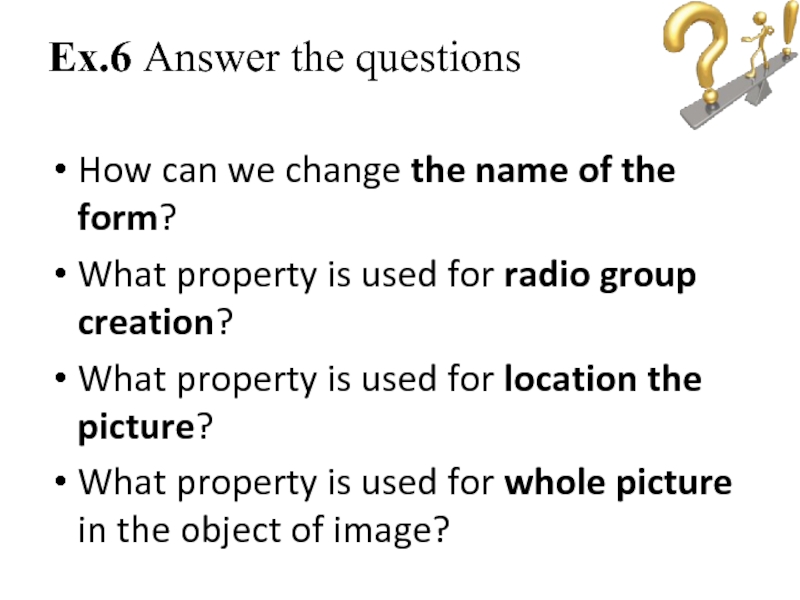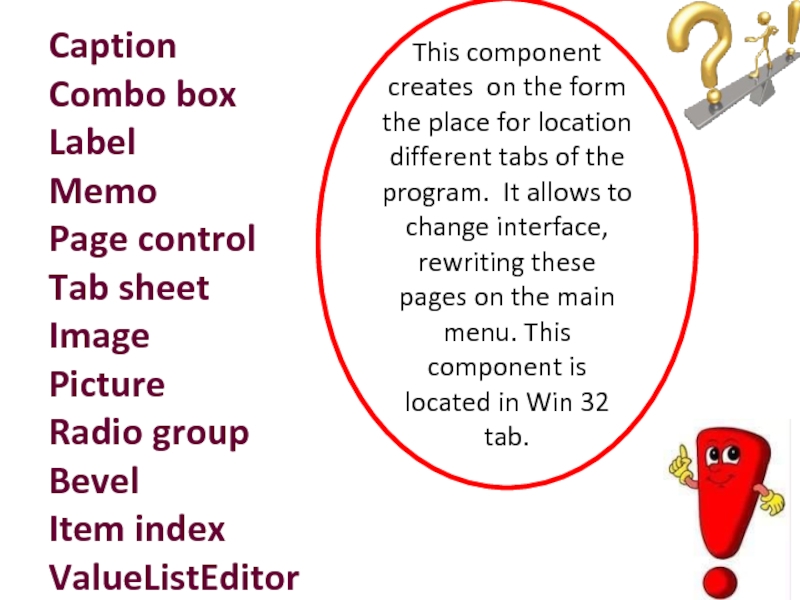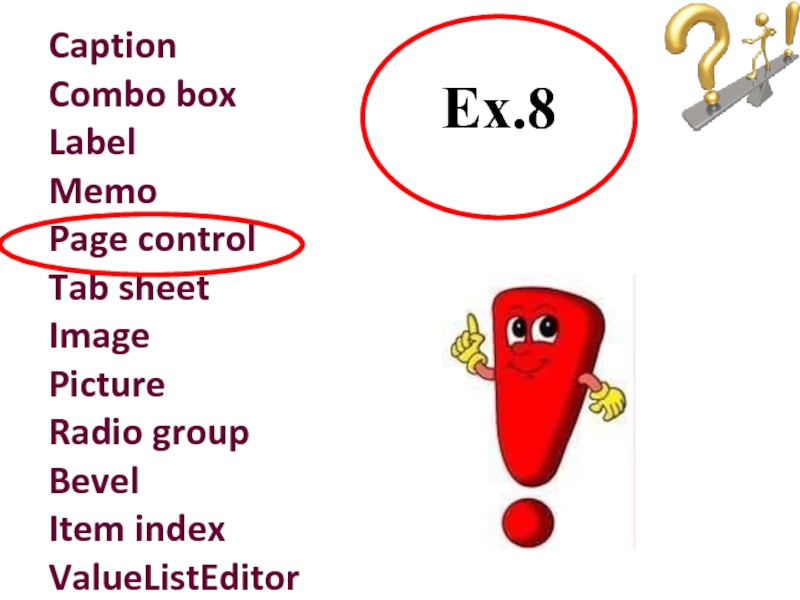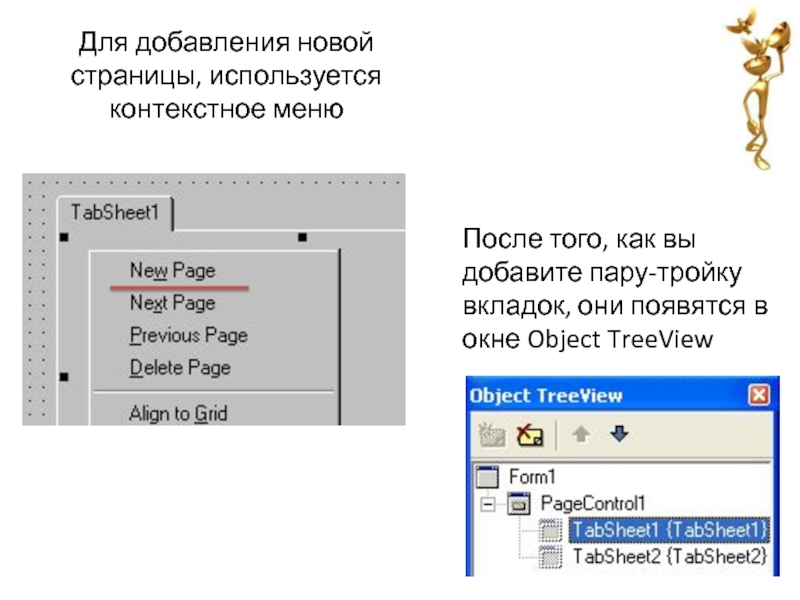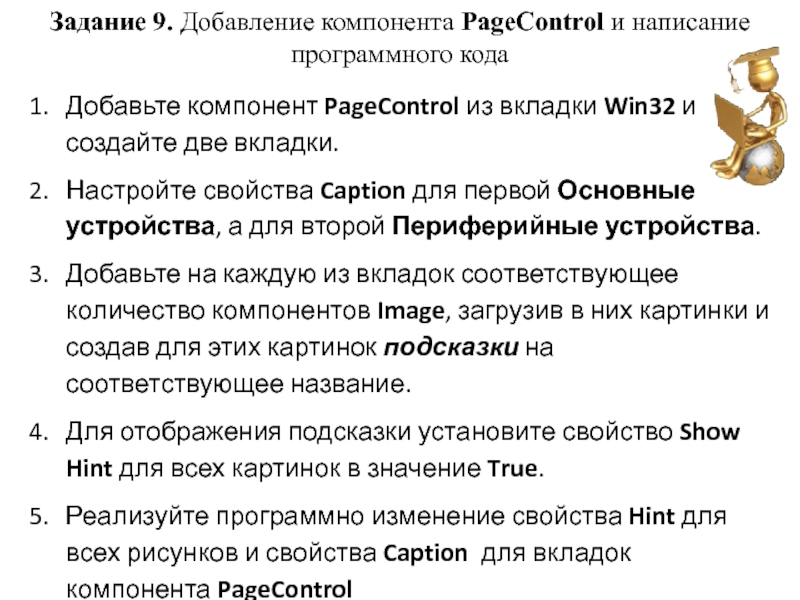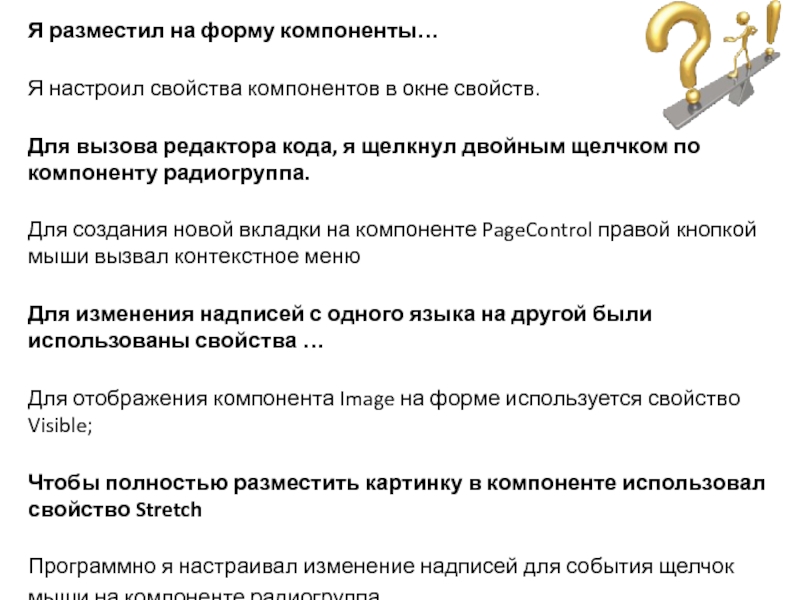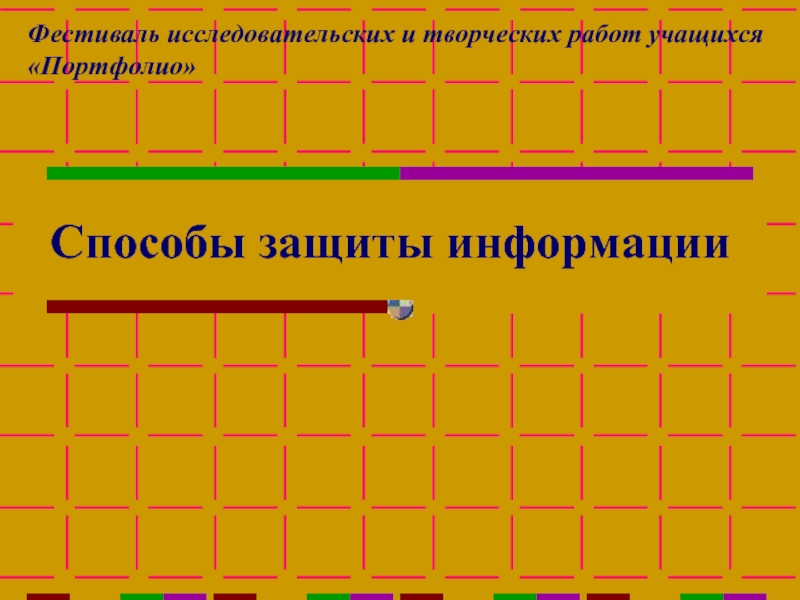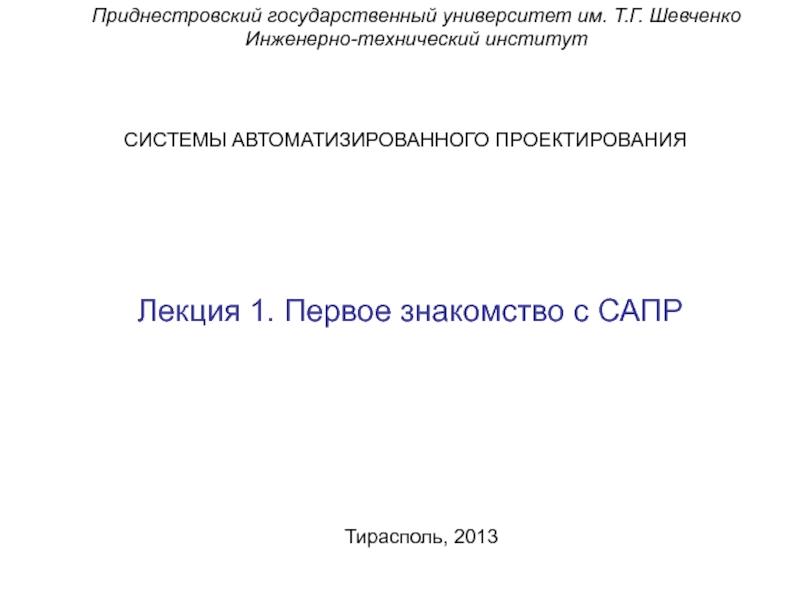Разделы презентаций
- Разное
- Английский язык
- Астрономия
- Алгебра
- Биология
- География
- Геометрия
- Детские презентации
- Информатика
- История
- Литература
- Математика
- Медицина
- Менеджмент
- Музыка
- МХК
- Немецкий язык
- ОБЖ
- Обществознание
- Окружающий мир
- Педагогика
- Русский язык
- Технология
- Физика
- Философия
- Химия
- Шаблоны, картинки для презентаций
- Экология
- Экономика
- Юриспруденция
Создание приложений в среде С++ Builder, с использованием компонентов управления
Содержание
- 1. Создание приложений в среде С++ Builder, с использованием компонентов управления
- 2. Цель урока: Студенты систематизируют и углубят знания
- 3. Слайд 3
- 4. Задание 2. Откройте в moodle.kkat.edu.kz задание Аппаратные средства ПК и найдите пары для слов
- 5. Ex.3 Match all part of the computer in this table
- 6. Вид проекта
- 7. Задание 4. Подготовьте наглядный материал для проекта.
- 8. Вид проекта
- 9. Задание 5. Добавьте компоненты и настройте их свойства
- 10. Ex.6 Answer the questionsHow can we change
- 11. Задание 7 Создайте программный код по щелчку
- 12. Вид проекта
- 13. CaptionCombo boxLabelMemoPage controlTab sheetImagePictureRadio groupBevelItem index ValueListEditorThis
- 14. CaptionCombo boxLabelMemoPage controlTab sheetImagePictureRadio groupBevelItem index ValueListEditorEx.8
- 15. Многостраничная панель PageControl Многостраничные панели позволяют экономить
- 16. Для добавления новой страницы, используется контекстное менюПосле
- 17. Свойства компонента PageControlСвойства страницы TabSheet
- 18. Вид проекта
- 19. Добавьте компонент PageControl из вкладки Win32 и
- 20. Задание 9 (продолжение) Обработка компонента MainMenuДобавьте в
- 21. Слайд 21
- 22. Скачать презентанцию
Цель урока: Студенты систематизируют и углубят знания о компонентах управления в среде C++ Builder и по теме «Computer commands in C++ Builder», создав информационный проект в среде C++ Builder и объяснив
Слайды и текст этой презентации
Слайд 1
«Создание приложений в среде С++ Builder, с использованием компонентов управления»
Тема
урока
Слайд 2Цель урока:
Студенты систематизируют и углубят знания о компонентах управления
в среде C++ Builder и по теме «Computer commands in
C++ Builder», создав информационный проект в среде C++ Builder и объяснив принцип созданияна английском языке.
Слайд 4Задание 2. Откройте в moodle.kkat.edu.kz задание Аппаратные средства ПК и
найдите пары для слов
Слайд 7Задание 4. Подготовьте наглядный материал для проекта. Найдите картинки всех
основных и периферийных устройств в Интернете и сохраните их в
папке с будущим проектом. Всего должно быть 10 картинок.Слайд 10Ex.6 Answer the questions
How can we change the name of
the form?
What property is used for radio group creation?
What
property is used for location the picture? What property is used for whole picture in the object of image?
Слайд 11Задание 7 Создайте программный код по щелчку на компоненте RadioGroup
Если
был выбран русский язык
(RadioGroup->ItemIndex==0), то изменяем надписи на русские
названия для компонентов:Form1
RadioGroup1
N1,N2,N3,N4 (пункты меню)
Для компонентов Image1 и Image2 настраиваем свойство видимости или невидимости
Если был выбран английский язык, то изменяем надписи компонентов на английский язык и делаем видимым флаг Англии
Слайд 13Caption
Combo box
Label
Memo
Page control
Tab sheet
Image
Picture
Radio group
Bevel
Item index
ValueListEditor
This component creates on
the form the place for location different tabs of the
program. It allows to change interface, rewriting these pages on the main menu. This component is located in Win 32 tab.Слайд 14Caption
Combo box
Label
Memo
Page control
Tab sheet
Image
Picture
Radio group
Bevel
Item index
ValueListEditor
Ex.8
Слайд 15Многостраничная панель PageControl
Многостраничные панели позволяют экономить пространство окна приложения,
размещая на одном и том же месте страницы разного содержания
PageControl (многостраничный
блокнот) расположен на странице Win32Слайд 16Для добавления новой страницы, используется контекстное меню
После того, как вы
добавите пару-тройку вкладок, они появятся в окне Object TreeView
Слайд 19Добавьте компонент PageControl из вкладки Win32 и создайте две вкладки.
Настройте свойства Caption для первой Основные устройства, а для второй
Периферийные устройства.Добавьте на каждую из вкладок соответствующее количество компонентов Image, загрузив в них картинки и создав для этих картинок подсказки на соответствующее название.
Для отображения подсказки установите свойство Show Hint для всех картинок в значение True.
Реализуйте программно изменение свойства Hint для всех рисунков и свойства Caption для вкладок компонента PageControl
Задание 9. Добавление компонента PageControl и написание программного кода
Слайд 20Задание 9 (продолжение) Обработка компонента MainMenu
Добавьте в пункт меню Стиль
подпункты Закладки и Кнопки
По нажатию на эти пункты будет изменяться
свойство Style компонента PageControl на соответственные значенияПо нажатию на пункты Основные устройства и Периферийные устройства будет происходить переключение вкладок программно, используя свойство ActivePage
(PageControl1->ActivePage=TabSheet1;)
10. Пункт Выход будет закрывать форму